触摸板对于已经习惯笔记本,平板电脑的朋友来说很方便,可是对于从台式电脑转用笔记本的朋友就经常不方便了。一不小心就碰到那里了。
方法一:
按Fn+F8来设置。如果按快捷键没有弹出触摸板属性设置界面。从开始--控制面板--打印机和其他硬件--鼠标,点击后弹出鼠标属性界面。如下图。切换到UltraNav标签页,把Enable TouchPad前面的勾去掉。点击确定。
有些人的电脑看不到UltraNav,原因是少装了一个驱动程序,到联想的官网去下载“UltraNav鼠标驱动程序(Windows 7/Vista/XP) 适用机型: ThinkPad E40 ThinkPad E50 ThinkPad L412 ",装上以后就有这个选项了。
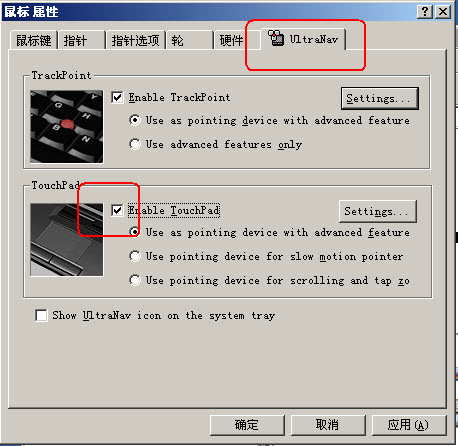
方法二:
如果方法一不行,开机时按Fn+F1进入BIOS设置,Config---->KeyBoard/Mouse---->Touch Pad设置为Disabled.然后按F10保存设置。重启。
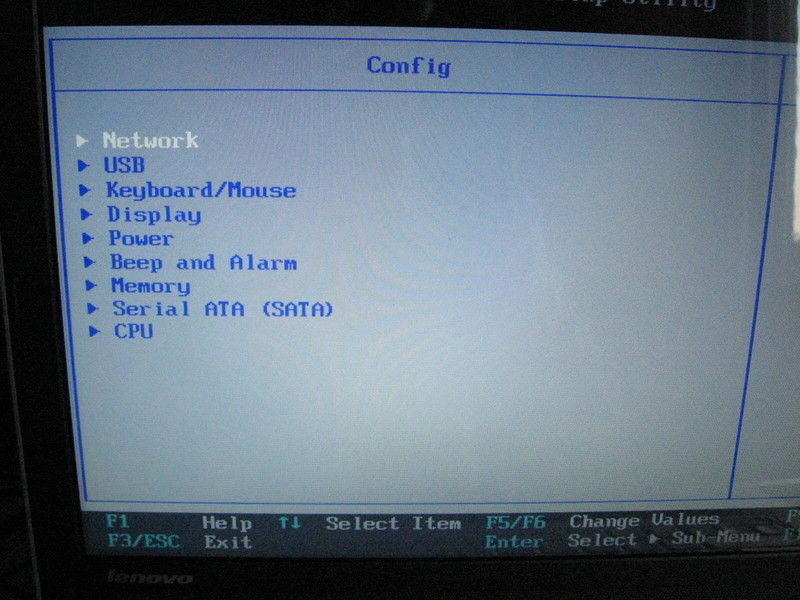

新闻热点
疑难解答